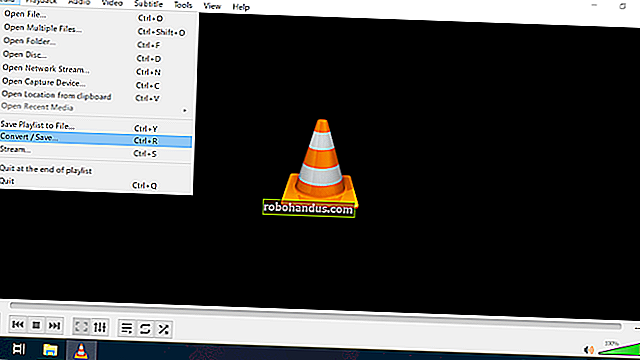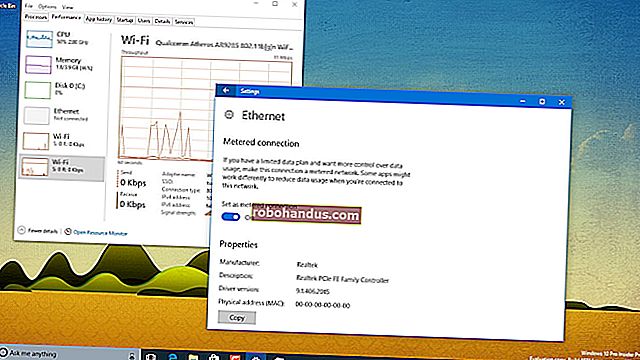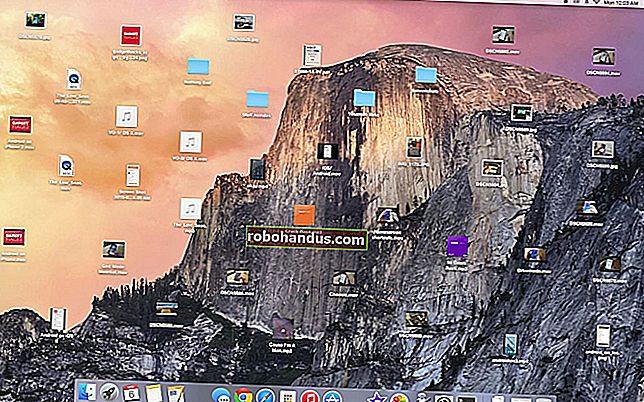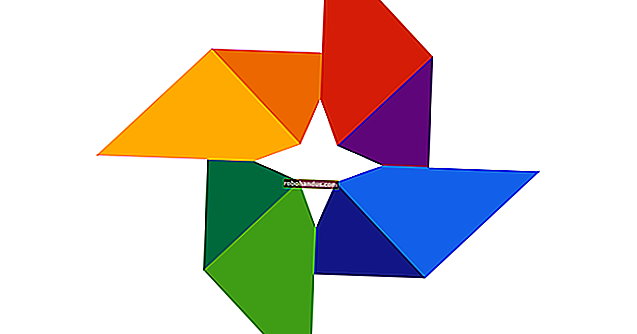كيف تظهر سطح المكتب بسرعة على ماك

إذا قمت بتخزين ملفات العمل على سطح المكتب الخاص بك ، فقد تقوم بتصغير النوافذ لعرض سطح المكتب. أو قد ترغب في عرض سطح المكتب لإخفاء نافذة التطبيق بسرعة. فيما يلي كيفية إظهار سطح المكتب بسرعة على جهاز Mac.
استخدم اختصار لوحة المفاتيح أو الماوس
إن أسرع طريقة لعرض سطح المكتب (بدون إعداد ميزة جديدة) هي استخدام اختصار لوحة المفاتيح. في الواقع ، هناك عدة طرق يمكنك من خلالها القيام بذلك:
- Command + F3: استخدم اختصار لوحة المفاتيح Command + F3 (التحكم في المهمة) لعرض سطح المكتب بسرعة. يعمل هذا الاختصار على معظم أجهزة Mac الحديثة.
- Fn + F11: إذا كان لديك جهاز Mac قديم ، أو إذا كنت تستخدم لوحة مفاتيح لا تحتوي على مفاتيح الوسائط ، فيمكنك استخدام تركيبة لوحة المفاتيح F11 أو Fn + F11 للكشف عن سطح المكتب.
يمكنك أيضًا إنشاء الاختصار الخاص بك (باستخدام لوحة المفاتيح أو الماوس) للكشف عن سطح المكتب. للقيام بذلك ، انقر فوق شعار "Apple" الموجود في الزاوية العلوية اليسرى من الشاشة ثم حدد خيار "تفضيلات النظام".

هنا ، انقر فوق خيار "Mission Control".

الآن ، سترى قائمتين منسدلتين بجوار خيار "إظهار سطح المكتب". من الموجود على اليسار ، يمكنك تعيين اختصار لوحة مفاتيح ، ومن الثاني ، يمكنك اختيار اختصار الماوس.

يمكنك الاختيار من بين مفاتيح الوظائف ومفاتيح Shift و Command و Option و Control. ألقِ نظرة على مفتاح لا تستخدمه كثيرًا. بالنسبة لنا ، كان اختيار مفتاح الخيار الصحيح منطقيًا لأننا نادرًا ما نستخدمه.

إذا كنت تستخدم ماوسًا به أزرار إضافية ، فيمكنك أيضًا تعيينه لإظهار سطح المكتب.
قم بتعيين الزاوية الساخنة
قد لا تعرف هذا ، ولكن هناك ميزة مخفية في جهاز Mac تسمى Hot Corners. يتيح لك بشكل أساسي تنفيذ الإجراءات ببساطة عن طريق تثبيت المؤشر في أحد الزوايا الأربع للشاشة.
ذات صلة: كيفية إنشاء اختصارات "Hot Corner" لتوفير الوقت على جهاز Mac الخاص بك
على سبيل المثال ، يمكنك فتح مركز الإشعارات والتحكم في المهمة ونعم ، إظهار سطح المكتب عن طريق تحريك المؤشر إلى أحد حواف الشاشة.
ستجد هذه الميزة بالانتقال إلى تفضيلات النظام> التحكم في المهمة. هنا ، انقر فوق الزر "Hot Corners" الموجود في الركن الأيسر السفلي من الشاشة.

الآن ، انقر فوق القائمة المنسدلة بجوار إحدى الحواف (ذهبنا مع الزاوية العلوية اليسرى) واختر خيار "سطح المكتب". ثم انقر فوق الزر "موافق" لحفظ التغييرات.

من الآن فصاعدًا ، عندما تحرك المؤشر إلى الزاوية العلوية اليسرى من الشاشة ، فإن جهاز Mac الخاص بك سيحرك النوافذ بعيدًا على الفور ويعرض سطح المكتب. لإخفائها ، قم بتدوير المؤشر إلى نفس الحافة مرة أخرى.
استخدم إيماءة لوحة التعقب
إذا كنت تستخدم جهاز MacBook مزودًا بلوحة تتبع (أو إذا كنت تستخدم Magic Trackpad) ، فيمكنك إظهار سطح المكتب بسرعة باستخدام إيماءة بسيطة.
ذات صلة: كيفية استخدام إيماءات لوحة التعقب الخاصة بجهاز Macbook
ما عليك سوى إبعاد إبهامك عن ثلاثة أصابع على لوحة التعقب للكشف عن سطح المكتب. اضغط بإبهامك وثلاثة أصابع لإخفاء سطح المكتب.

يتم تمكين الإيماءة بشكل افتراضي على جميع أجهزة Mac ، ولكن إذا لم تكن تعمل من أجلك ، فانتقل إلى تفضيلات النظام> لوحة التتبع> المزيد من الإيماءات وهنا ، تأكد من تحديد خيار "إظهار سطح المكتب".

الخطوة التالية؟ اعرف كيف يمكن لميزة أجهزة سطح المكتب المتعددة أن تساعد في زيادة إنتاجيتك على جهاز Mac الخاص بك.
ذات صلة: Mission Control 101: كيفية استخدام أجهزة كمبيوتر سطح مكتب متعددة على جهاز Mac